Bilgisayarınızda aniden beliren ve sistemi kullanılamaz hale getiren BSOD (Blue Screen of Death) hatası, çoğu kullanıcı için oldukça korkutucu olabilir. Ancak, bu mavi ekran sorununu çözmek genellikle düşündüğünüzden daha kolaydır. Bu rehberde, BSOD hatasının en yaygın nedenlerini ve güvenle uygulayabileceğiniz pratik çözümleri bulacaksınız. Endişelenmeyin; adım adım ilerleyerek bilgisayarınızı tekrar sorunsuz çalışır hale getirebilirsiniz.
Article Summary
- Quick Summary: BSOD hatasını çözmek için sistem güncellemeleri, sürücü kontrolleri ve otomatik onarım araçları kullanmak gerekir.
- Read Time: Approx. 5-7 minutes.
- Key Takeaway: BSOD, genellikle yazılım veya sürücü kaynaklıdır; adımları dikkatlice izleyerek çoğu durumda kalıcı olarak çözülebilir.
Bilgisayarınızı Yeniden Başlatın ve Geçici Sorunları Giderin
BSOD ile karşılaştığınızda ilk yapmanız gereken şey, bilgisayarınızı tamamen kapatıp birkaç dakika bekledikten sonra tekrar açmaktır. Bazen geçici yazılım hataları veya kısa süreli donanım sorunları, sistemi yeniden başlatarak ortadan kalkabilir. Yeniden başlatmanın ardından mavi ekran tekrar ediyorsa sonraki adımlara geçebilirsiniz.
Windows Güncellemelerini Denetleyin ve Yükleyin
Eksik veya hatalı Windows güncellemeleri, BSOD hatalarının başlıca nedenlerinden biridir. Güncellemeleri kontrol etmek için:
- Başlat menüsüne tıklayın ve Ayarlar’ı açın.
- Güncelleştirme ve Güvenlik seçeneğine gidin.
- Windows Update bölümünde Güncellemeleri denetle seçeneğine tıklayın.
- Tüm mevcut güncellemeleri indirin ve yükleyin.
- Bilgisayarınızı yeniden başlatın.
Güncellemeler, sistemin kararlılığını artırır ve birçok mavi ekran hatasını otomatik olarak çözer. Ayrıca, Windows güncelleme sorunlarının tam listesine göz atarak benzer hatalarla karşılaşmanız halinde ek ipuçları bulabilirsiniz.
Sürücülerinizi Güncelleyin ve Kontrol Edin
Eski veya uyumsuz donanım sürücüleri, BSOD hatalarının en yaygın kaynaklarından biridir. Sürücülerinizi güncel tutmak için:
- Başlat menüsüne sağ tıklayın ve Aygıt Yöneticisi’ni seçin.
- Ekranda sarı üçgen veya ünlem işareti olan aygıtları kontrol edin.
- Bu aygıtlara sağ tıklayın ve Sürücüyü güncelleştir seçeneğini kullanın.
- Güncel sürücüleri otomatik olarak ara seçeneğini seçin.
Özellikle ekran kartı, ağ kartı ve yonga seti sürücülerinizin güncel olması kritik öneme sahiptir. Sürücü güncellemeleriyle ilgili daha fazla bilgiye bu rehberden ulaşabilirsiniz.
Note: Sürücü güncellemelerini doğrudan donanım üreticisinin resmi web sitesinden indirmeniz, uyumsuzluk ve güvenlik sorunlarını önler.
Sistem Dosyalarını Tarayın ve Onarın
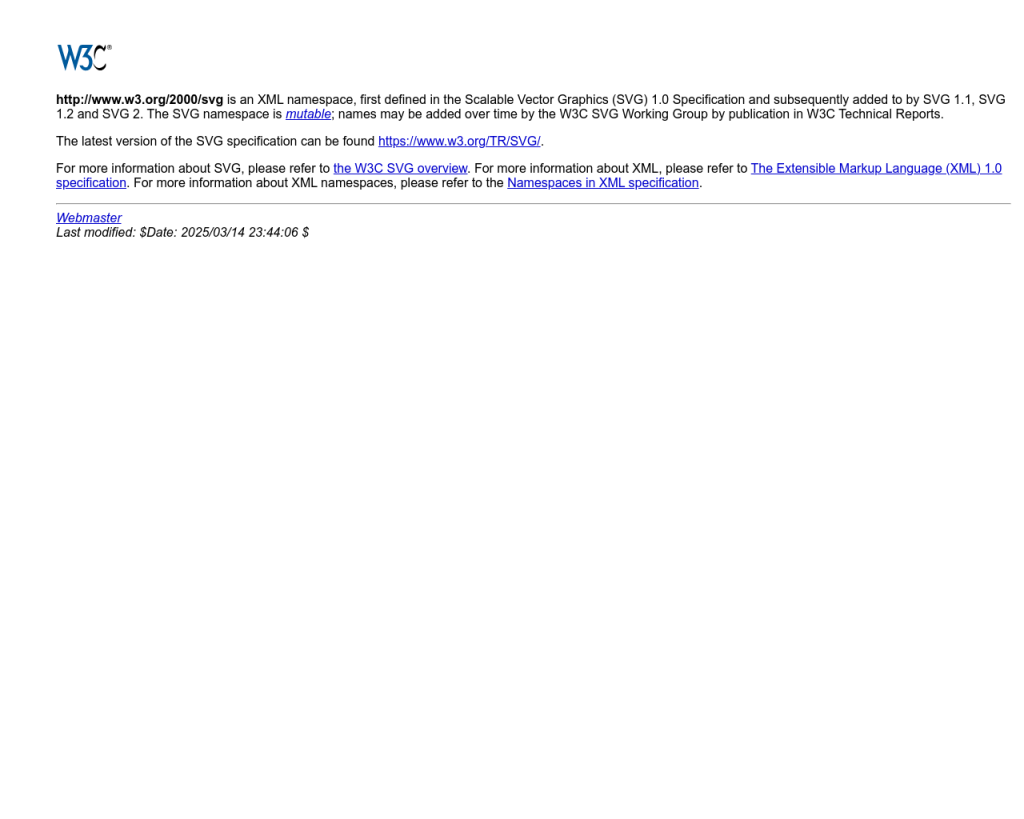
Bozulmuş veya eksik sistem dosyaları, mavi ekran hatasının temel nedenlerinden biri olabilir. Windows’un yerleşik araçlarıyla sistem dosyalarını onarmak için:
- Başlat menüsüne sağ tıklayın ve Komut İstemi (Yönetici) veya Windows PowerShell (Yönetici)’ni seçin.
-
Açılan pencereye
sfc /scannowkomutunu yazıp Enter’a basın. - Tarama tamamlanana kadar bekleyin. Sistem bozuk dosyaları bulursa otomatik olarak onaracaktır.
- İşlem bitince bilgisayarınızı yeniden başlatın.
Eğer daha fazla sistem dosyası sorunu yaşıyorsanız, virüsler tarafından bozulan dosyaları onarma rehberini de inceleyebilirsiniz.
‘BSOD’u düzelt’ için Önerilen Çözüm
‘BSOD’u düzelt’ sorununa daha doğrudan bir çözüm için otomatik bir araç kullanmayı düşünün. Outbyte, bu belirli hataya yol açabilen temel Windows sorunlarını güvenle tarayıp onarmak üzere tasarlanmıştır ve elle sorun gidermeye harcayacağınız zamandan tasarruf etmenizi sağlar.
Kötü Amaçlı Yazılımları ve Virüsleri Tarayın
Zararlı yazılımlar, sistem dosyalarını veya kayıt defterini bozarak mavi ekranlara neden olabilir. Güncel bir antivirüs programı ile tam sistem taraması yapın. Windows Defender veya üçüncü parti bir güvenlik yazılımı kullanabilirsiniz. Ayrıca, işlem boşaltma tabanlı kötü amaçlı yazılımları tespit etme yollarını da öğrenerek bilgisayarınızı daha güvenli hale getirebilirsiniz.
Donanım Sorunlarını Kontrol Edin
Bellek (RAM) ve disk sürücüsü gibi donanım bileşenlerindeki arızalar da BSOD hatasına yol açabilir. Bellek testi yapmak için:
- Başlat menüsüne Windows Bellek Tanılama yazın ve açın.
- Şimdi yeniden başlat ve sorunları denetle seçeneğini tıklayın.
- Bilgisayarınız yeniden başlatılacak ve bellek testi otomatik olarak başlayacaktır.
Diskinizi kontrol etmek için ise Komut İstemi’ni yönetici olarak açın ve chkdsk /f /r komutunu girin. Diskte hata bulunursa Windows bunları düzeltmeye çalışacaktır. Donanım arızaları devam ederse, SSD’nin tanınmama sorununu çözme rehberine göz atabilirsiniz.
Kayıt Defteri Hatalarını Düzeltin
Bozuk veya hatalı kayıt defteri girdileri de mavi ekranlara sebep olabilir. Kayıt defterini elle düzenlemek riskli olabileceğinden, otomatik bir kayıt defteri onarım aracı kullanmanız önerilir. Kayıt defteri sorunlarını güvenli bir şekilde çözmek için bu ayrıntılı rehberimizi takip edebilirsiniz.
‘BSOD’u düzelt’ için Önerilen Çözüm
Kayıt defteri ve sistem dosyalarındaki gizli sorunları hızlıca tespit etmek için Outbyte gibi otomatik bir araçtan yararlanabilirsiniz. Bu tür araçlar, elle yapılan işlemlerden çok daha güvenli ve pratiktir.
Sistem Geri Yükleme Noktasını Kullanın
Eğer yukarıdaki adımlar sorunu çözmediyse ve bilgisayarınız yakın zamanda düzgün çalışıyorsa, Sistem Geri Yükleme özelliğini kullanarak sistemi önceki sağlıklı bir duruma döndürebilirsiniz. Bunun için:
- Başlat menüsüne Sistem Geri Yükleme yazın ve ilgili aracı açın.
- Farklı bir geri yükleme noktası seç seçeneğini tıklayın.
- Sorun yaşanmadan önceki bir tarihi seçin ve işlemi başlatın.
Geri yükleme noktalarıyla ilgili sorunlar yaşıyorsanız, kapsamlı çözüm rehberimize göz atabilirsiniz.
Sonuç: BSOD Hatasının Üstesinden Gelmek
BSOD hatası, çoğu zaman yazılım veya sürücü kaynaklı geçici bir sorundur. Adım adım uyguladığınızda, sisteminizi tekrar kararlı ve güvenli bir şekilde kullanmaya başlayabilirsiniz. Donanım arızası veya karmaşık yazılım sorunları nadiren de olsa daha ileri düzeyde müdahale gerektirebilir. Sorununuz devam ederse, bir uzmandan destek almayı düşünebilirsiniz.
Ayrıca, mavi ekran ve benzeri sistem sorunlarıyla ilgili daha fazla bilgi için bellek yönetimiyle ilgili mavi ekran rehberimizi inceleyebilirsiniz.
